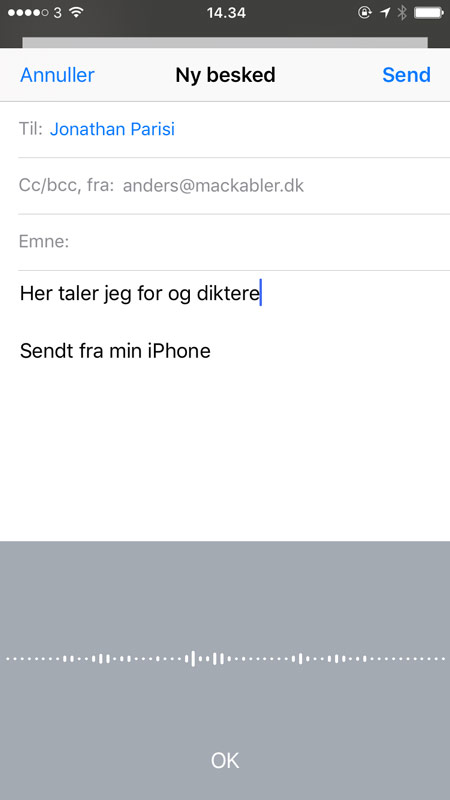Hvordan bruger man Diktation på Mac/iPhone/iPad?
Her kan du slå Diktering til, og i feltet: "Genvej" kan du beslutte hvilken genvejsknap du vil bruge til, at få funktionen frem, jeg bruger 2x tryk på Fn, fordi det ligger lige ved hånden.
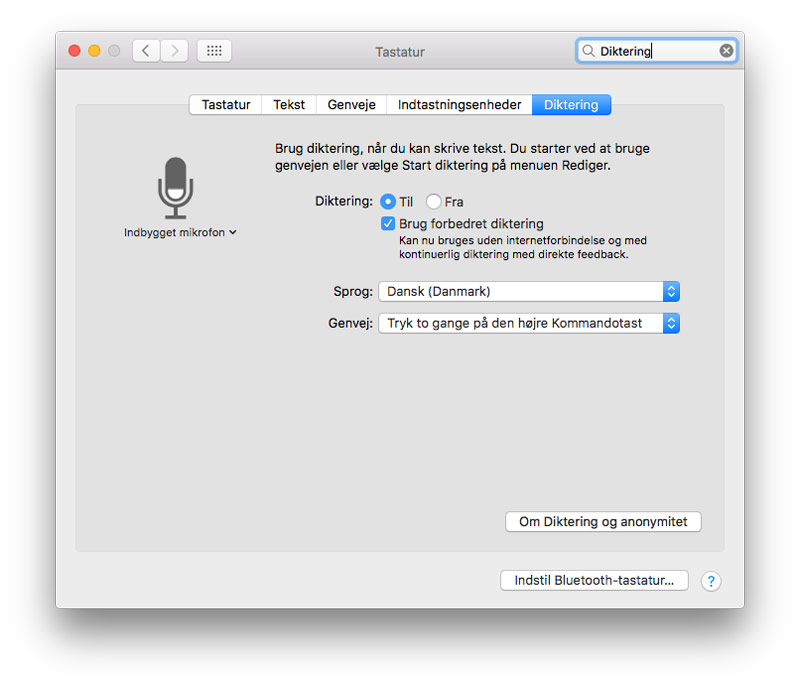 Diktation virker også på Mac, dette skal også slås til, du skal ind i Systemindstillinger, tryk på æble ikonet i venstre hjørne, tryk på "tastatur' og i sidste fane finder du 'Diktering'.
Diktation virker også på Mac, dette skal også slås til, du skal ind i Systemindstillinger, tryk på æble ikonet i venstre hjørne, tryk på "tastatur' og i sidste fane finder du 'Diktering'.
Du kan også tilføje flere sprog i feltet: "Sprog', engelsk og dansk giver mening.
Efter dette kan du hver gang du er i et tekst felt trykke din genvej, også få Mac'en til, at skrive ned hvad du siger. Du skal vælge hvilket sprog du taler på, men det kan ændres løbende.
Du skal ikke forvente at diktationen virker ligeså godt på din mac, som på din iPhone/iPad.
På iPhone er det noget lettere, her skal du ikke slå funktionen til, fordi det er den allerede, men hvis den ikke er, skal du ind i: indstillinger, generelt, tastatur, næsten nederst kan du "Slå diktering til".
Når du får tastaturet frem, kan du ved siden af mellemrumsknappen trykke på diktering og få din iPhone/iPad til, at skrive hvad du siger, der kommer en lille klar lyd når du skal begynde at tale.
Funktionerne understøtter små kommandoer, fx ny linje, punktum og komma, men ikke sådan noget som "slet sidste ord' eller "slet det hele'.